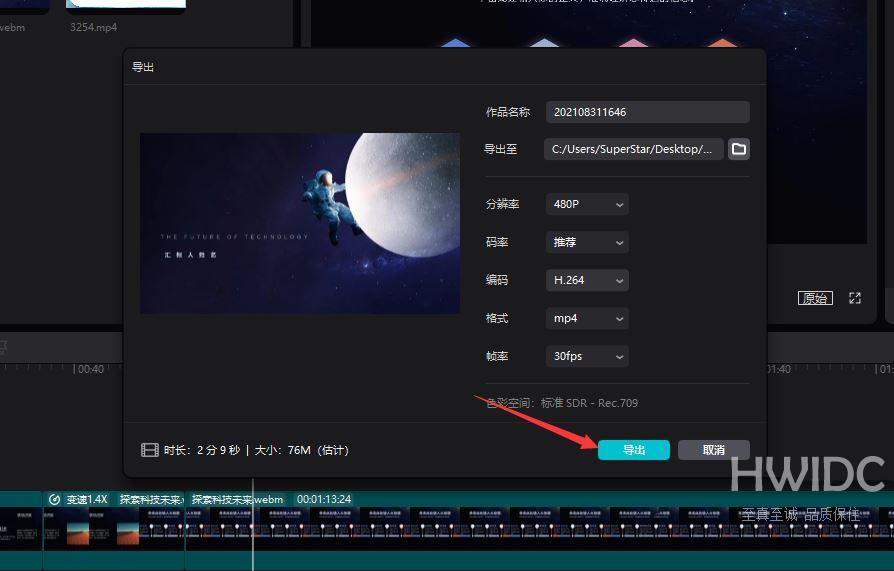剪映视频画面与声音不同步怎么解决 视频画面与
剪映视频画面与声音不同步怎么解决?剪映电脑版的剪辑工具非常全面,让我们可以修改更多的视频画面效果。当我们处理视频时,会出现视频画面与声音不同步的问题。下面小编就为大家带来了解决方法,一起来看看吧。

第一,导入相应的视频,然后添加到轨道上。
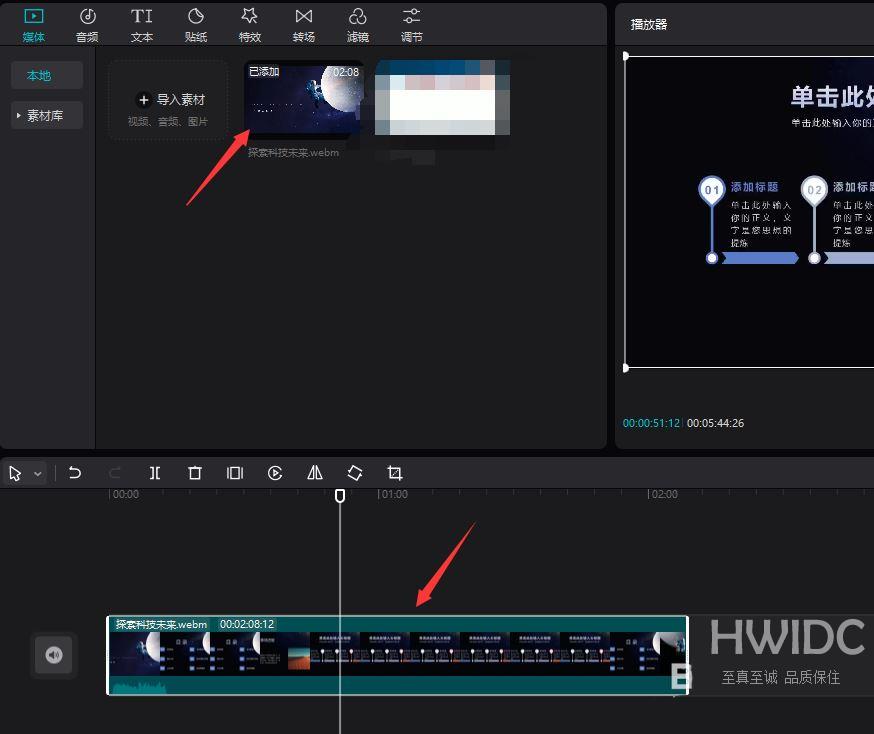
右击轨道上的视频,选择音频分离项目。
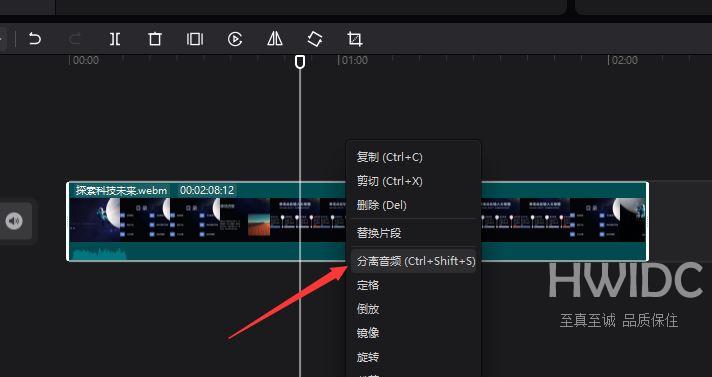
在音频分离之后,将时间轴移动到画面与音频不同步的位置,点击分割项目。
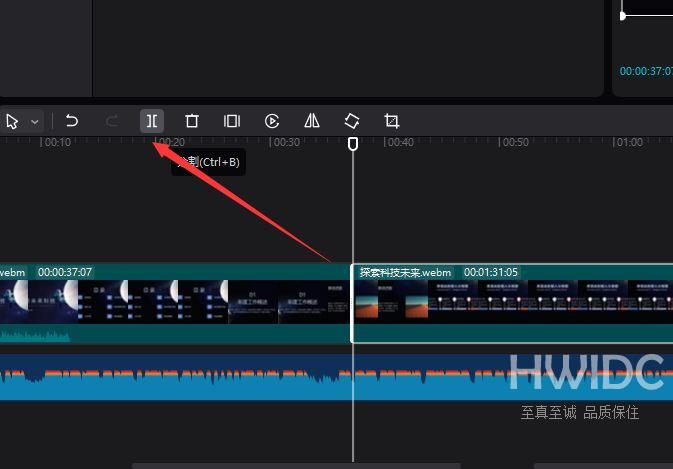
根据音频的播放时间差,找到与之同步的画面位置,再次点击分割按钮。
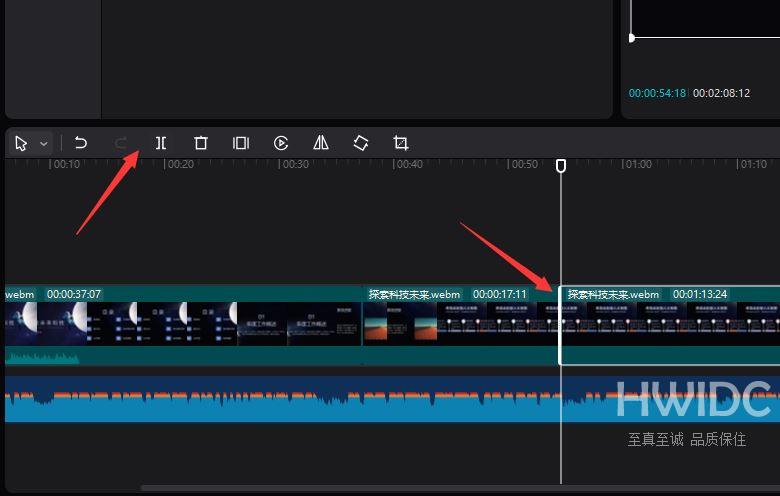
在这些片段中,我们可以通过属性面板中的播放速度来加快播放速度,直到与声音同步为止。
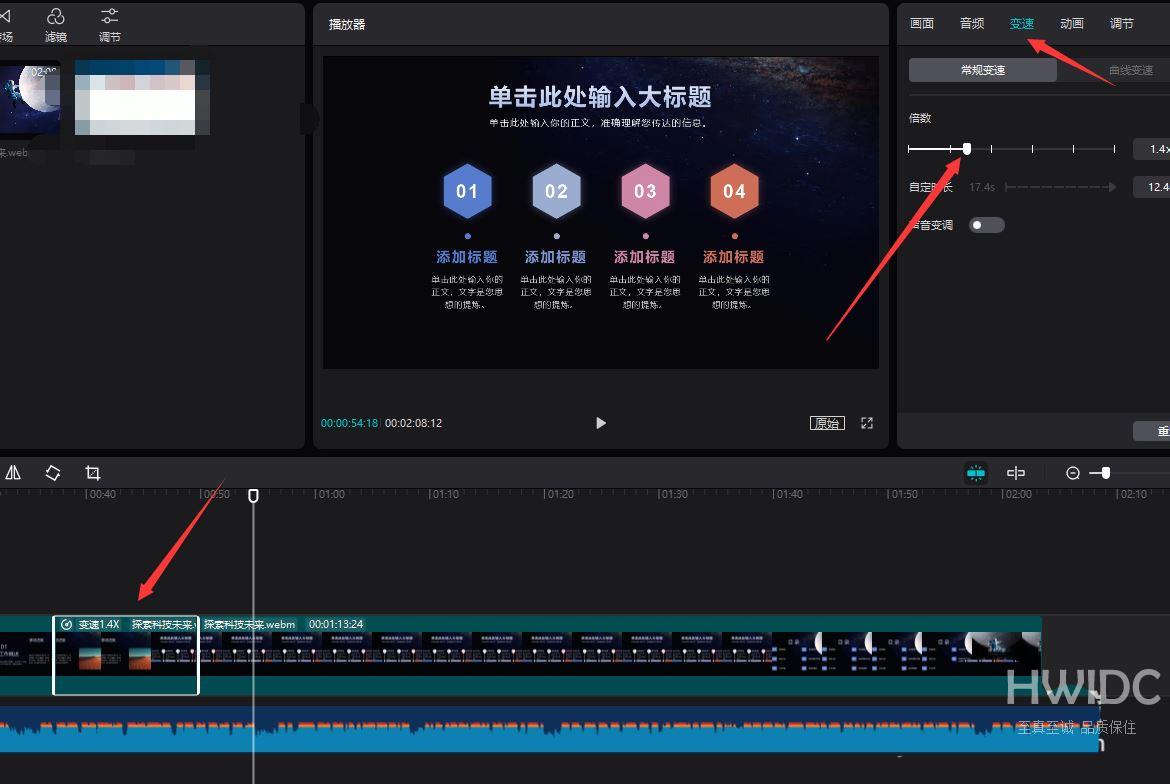
当然,我们也可以删除多余的音频,如图所示,选择多余的音频部分并进行裁剪。
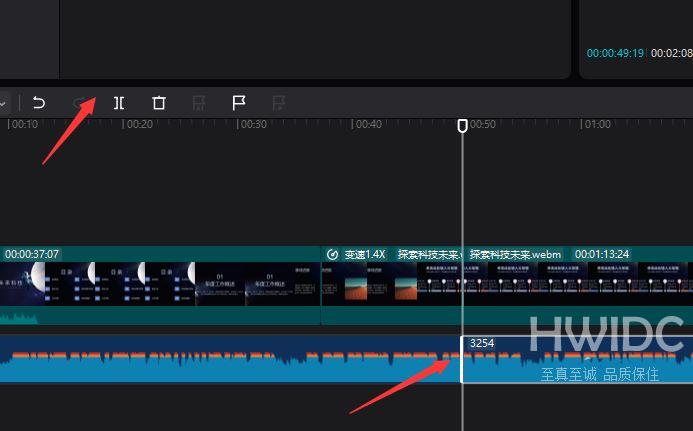
下一步选择音频的末尾部分,再次进行裁剪。
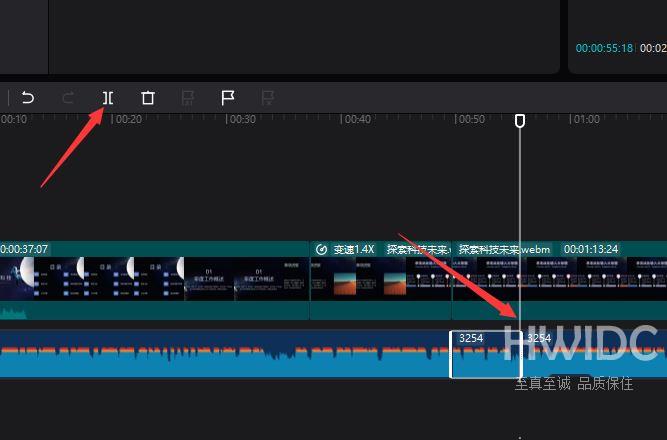
右击裁剪的音频,选择删除项目删除。
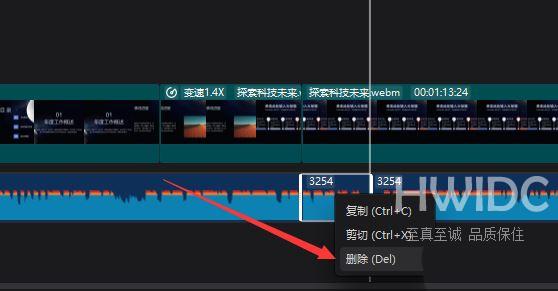
在完成整个裁剪同步操作后,可将视频导出保存下来。